Un programme par défaut est l’application que Windows utilise automatiquement lorsque vous ouvrez un type de fichiers spécifique. Éventuellement, plusieurs applications pour le même type de fichier peuvent être installées sur votre ordinateur. Ici vous verrez comment choisir l’une d’entre elles pour être l’application par défaut et comment appliquer ce changement lors du déploiement Windows 10.
Vous pouvez accéder aux paramètres des applications par défaut à partir du menu démarrer, en cliquant sur Paramètres puis sur Système, ensuite cliquez sur Application par défaut.
Pour changer l’application par défaut, il vous suffit de cliquer sur celle-ci pour qu’une liste déroulante d’applications compatible apparaisse.
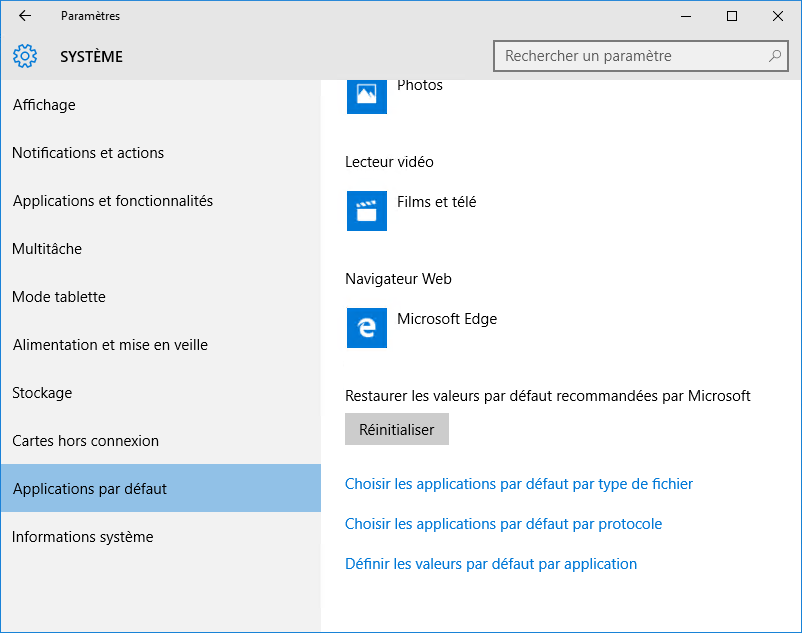
Pour une configuration plus en détail, vous avez aussi le choix de configurer les applications par type de fichiers.
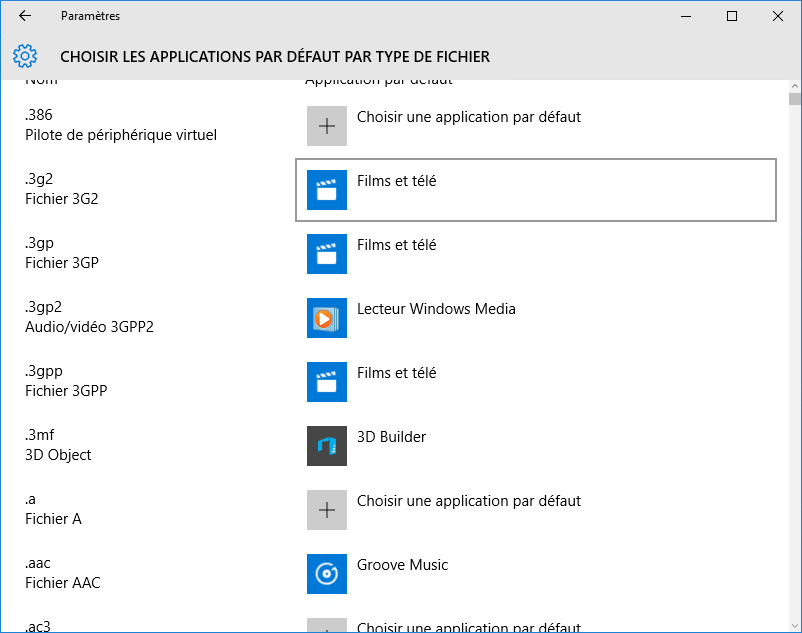
Configurer les programmes par défaut lors du déploiement Windows 10
Lors du déploiement Windows 10 en entreprise, vous avez la possibilité de configurer puis sauvegarder les programmes par défaut sur un poste de référence Windows 10. L’outil DISM qui est inclus dans Windows ADK pour Windows 10 et nativement dans l’OS permet de sauvegarder les paramètres dans un fichier de configuration .XML. Ce fichier est ensuite appliqué lors du déploiement Windows 10 pour configurer les paramètres pour tous les utilisateurs.
dism /online /Export-DefaultAppAssociations:F:\Temp\AssocWindows10.xmlPour restaurer vos associations des programmes par défaut dans Windows 10 pour les nouveaux utilisateurs:
dism /online /Import-DefaultAppAssociations:\\mdt01\scripts\AssocWindows10.xmlCeci est très utile lorsque vous exécutez Sysprep sur une machine de référence, car Sysprep efface vos associations afin que tous les nouveaux utilisateurs obtiennent les associations Microsoft par défaut.
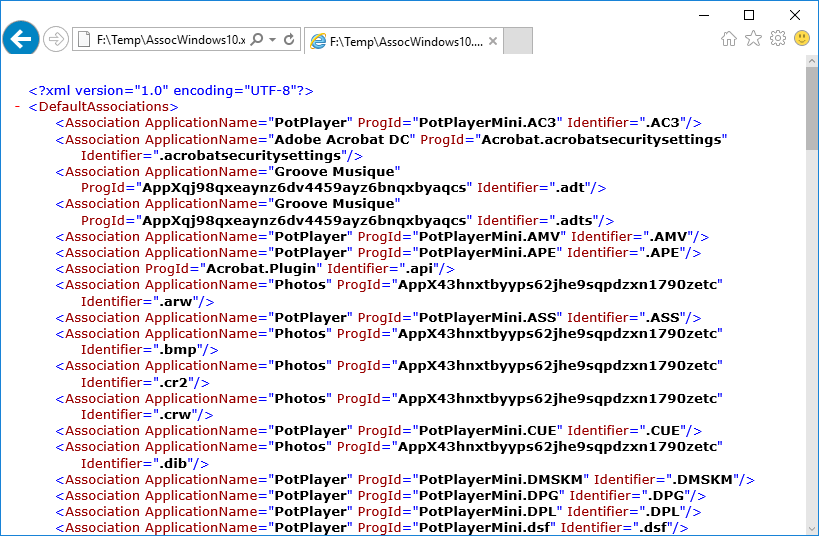

Je n’arrive pas à les valider. il ne prends pas en compte mes applications par défaut
comme le courrier où j’ai mis Outlook
Je ne parviens pas à utiliser Adobe Photoshop comme par défaut pour la modification des images. Les programmes par défaut sont trop nuls.
Comment changer cela?
Merci
Concernant les fichiers .xls, un plus est affiché me demandant de rechercher un programme dans Windows store. C’est inutile puisque j’ai EXCEL 2016 sur mon ordinateur. Mais le système ne me propose pas l’option. Je suis obligé d’ouvrir d’abord séparément Excel, puis d’aller chercher le fichier. Merci de m’aider.
Essaye de redéfinir les applications par défaut en fonction du protocole depuis les paramètres Windows
Eh oui!!! Tout le monde découvre avec stupeur que Microsoft veut nous imposer ses logiciels et non pas ceux que nous avons choisis…C’est le bonheur d’être passé à Windows 10!!!
Dans parametre systeme je n’ai pas l’option correspondante. Application par defaut n’y est pas.
Le menu a changé au fil des versions de windows 10 mais tu le trouveras dans la section Apps
Bonjour,
après avoir testé votre méthode il s’avère qu’après un redémarrage de la machine les applications sont réinitialisés aux valeurs par défaut (Test fait avec un compte créer après l’importation)
J’ai également tenté de passer par la stratégie de groupe pour qu’à chaque log de session il prenne en compte le fichier xml mais même constat qu’au début, réinitialisation des applications
Forcement quelques choses n’est pas fait correctement.
Je n’arrive pas à les valider. il ne prends pas en compte mes applications par défaut
comme le courrier où j’ai mis Outlook
Bonjour, comment on fait justement pour supprimer une association de fichier ? Merci